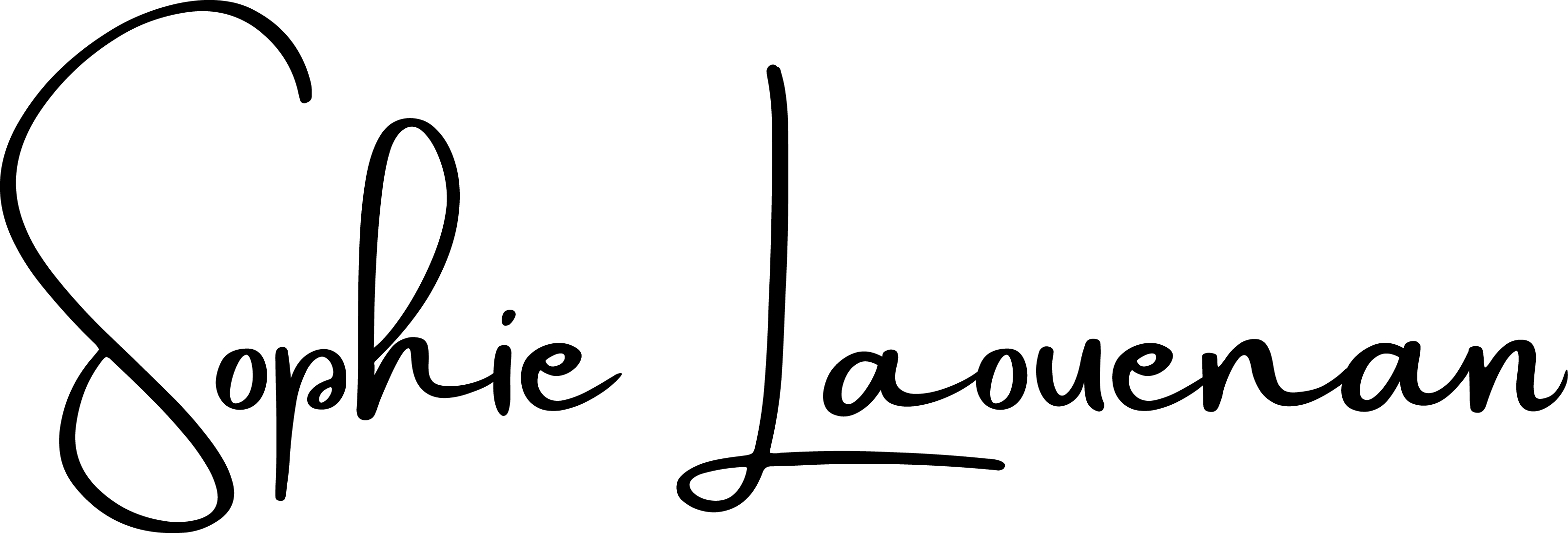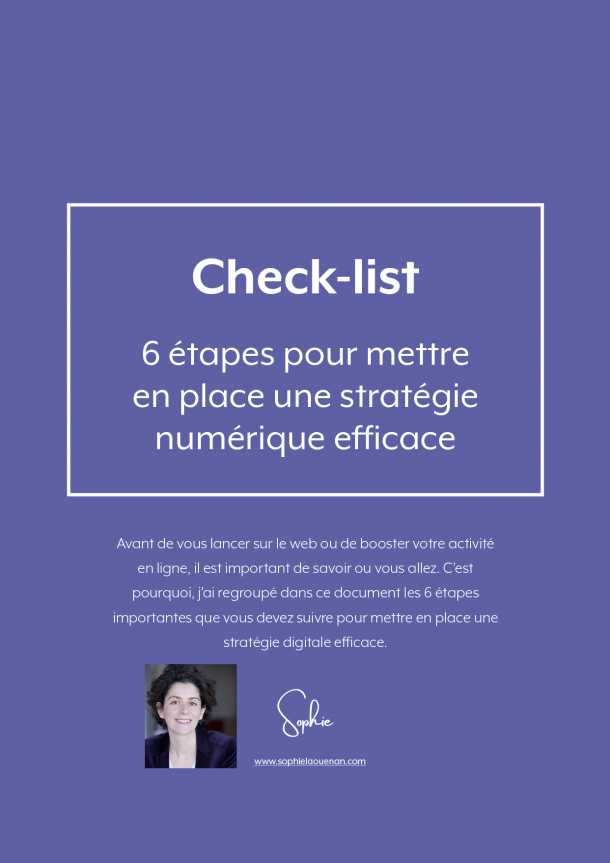Gestionnaire de publicités Facebook? A quoi ça sert?
Pour créer une publicité dans Facebook Business manager (plateforme de Facebook pour créer des publicités), vous devez aller dans le « Gestionnaire de publicités Facebook ».
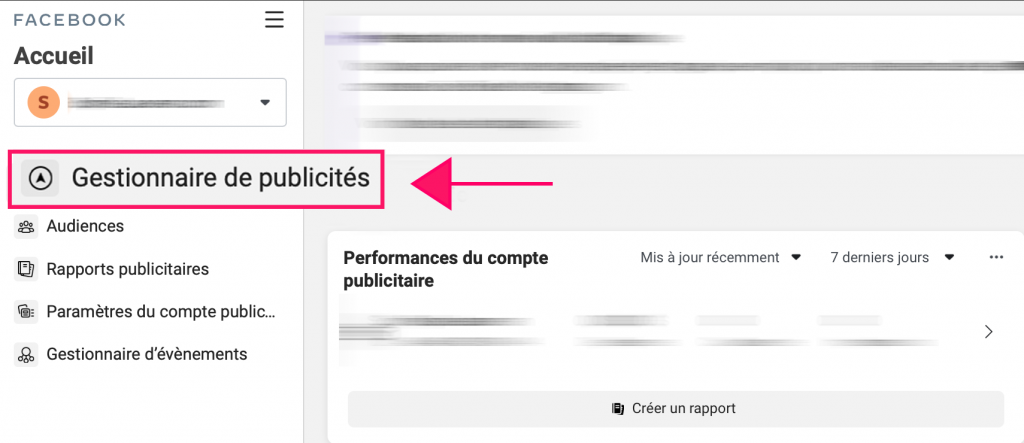
C’est là que toutes vos publicités sont regroupées et que vous allez pouvoir créer vos publicités, les modifier, les suivre et les analyser.
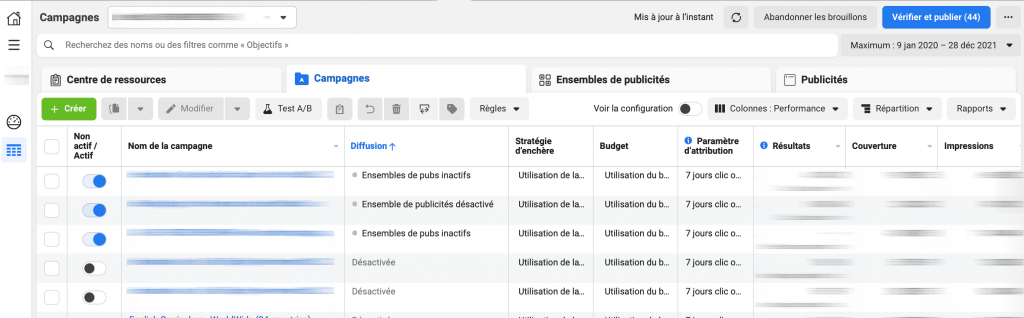
Ou trouver le Gestionnaire de publicités dans Facebook Business Manager ?
– Si vous êtes sur la page d’accueil du Business Facebook Manager, l’option « Gestionnaire de publicités » est tout en haut à gauche.
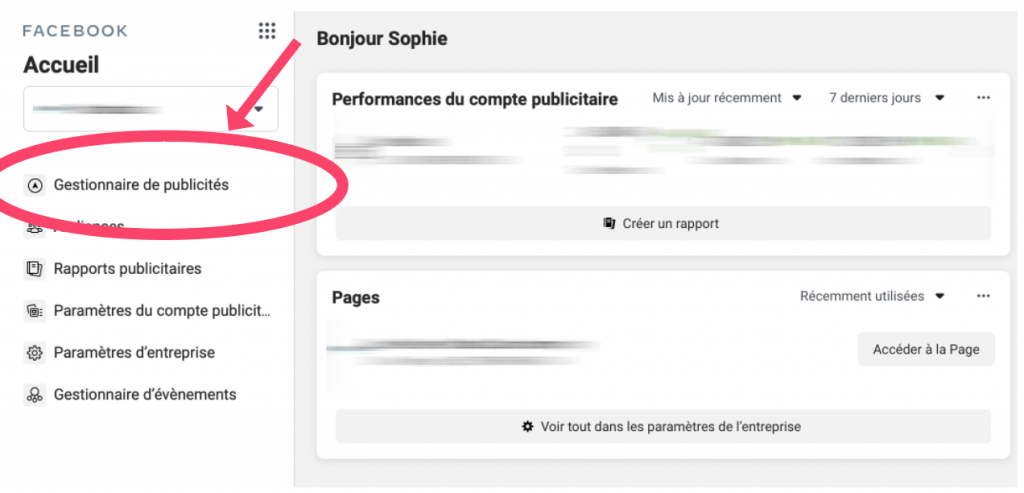
– Si vous êtes dans une autre rubrique de Business Facebook Manager, cliquez sur l’icône à gauche de votre écran pour accéder aux raccourcis. Le gestionnaire de publicités se trouve là.
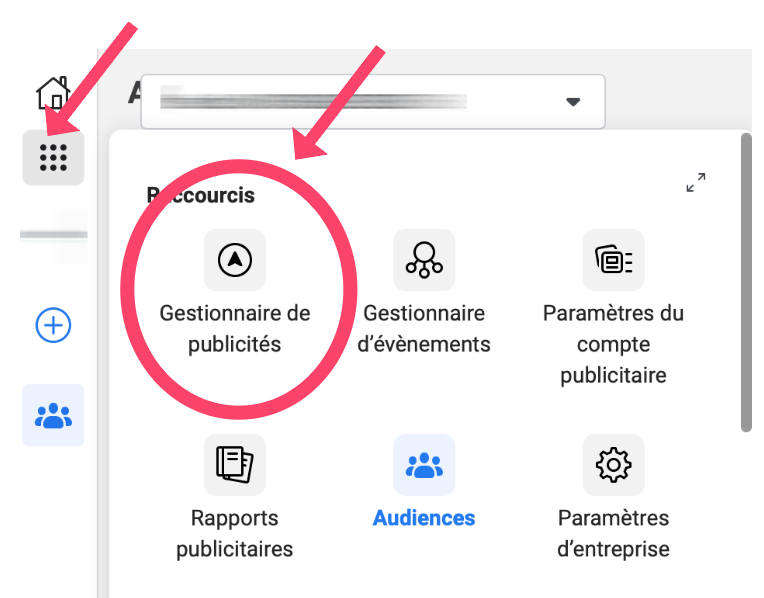
Présentation du gestionnaire de publicités
Une fois que vous êtes dans le gestionnaire de publicités, tout peut être un peu confus la première fois.
3 onglets sont disponibles: l’onglet Campagnes, l’onglet Ensemble de publicités et l’onglet Publicités.
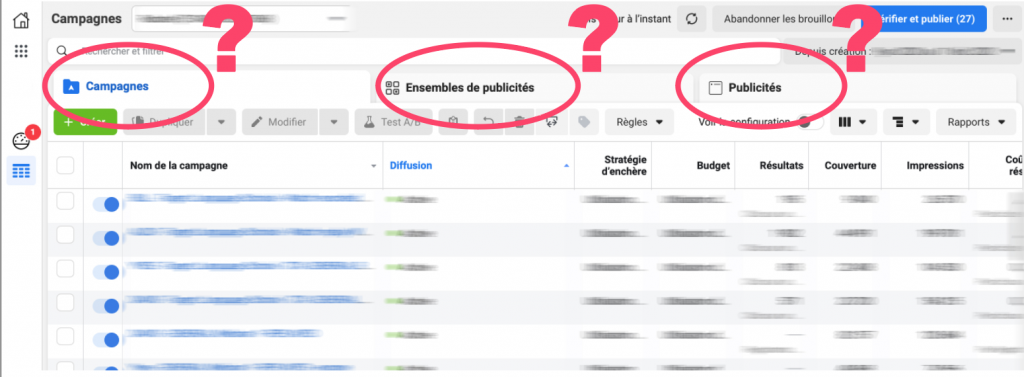
Pour créer une nouvelle campagne de publicités, vous n’avez pas besoin de naviguer dans ces 3 onglets. Vous devez uniquement cliquer sur le bouton vert « Créer ».
Par contre, lorsque vos publicités seront créées, ces 3 onglets vont vous permettre de vous retrouver plus facilement lors de l’analyse de vos publicités. Vous pouvez ainsi passer d’un onglet à l’autre pour analyser vos campagnes, ensembles de publicités et publicités.
Comprendre la structure Facebook: Campagne? Ensemble de publicités? Publicités?
Comme vous allez retrouver également ces termes « Campagnes », Ensembles de publicités » et « Publicités » lors de la création de la publicité. Allons un peu plus loin pour comprendre comment Facebook fonctionne.
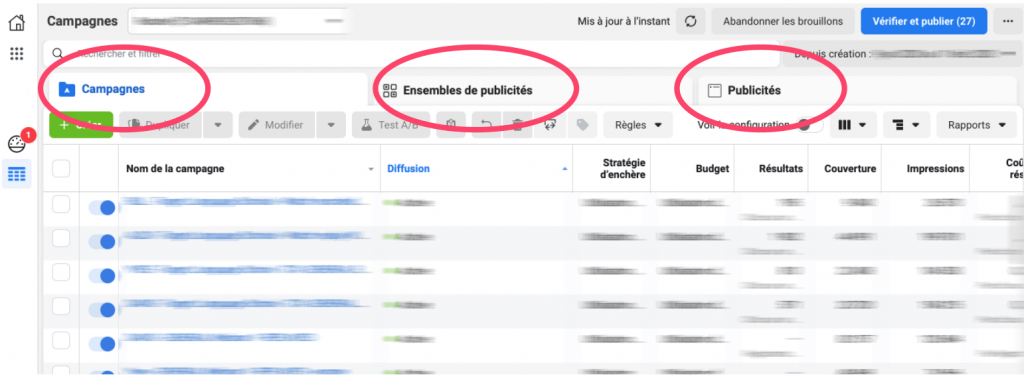
Facebook divise la création d’une publicité en 3 étapes.
Campagnes : étape 1
Ensemble de publicités : étape 2
Publicités : étape 3
Pour bien comprendre cette structure, pensez à un entonnoir. En haut de l’entonnoir se trouve la rubrique «Campagne» (pour renseigner les informations les plus générales), et en bas de l’entonnoir se trouve la rubrique «Publicités» (pour renseigner les informations les plus précises).
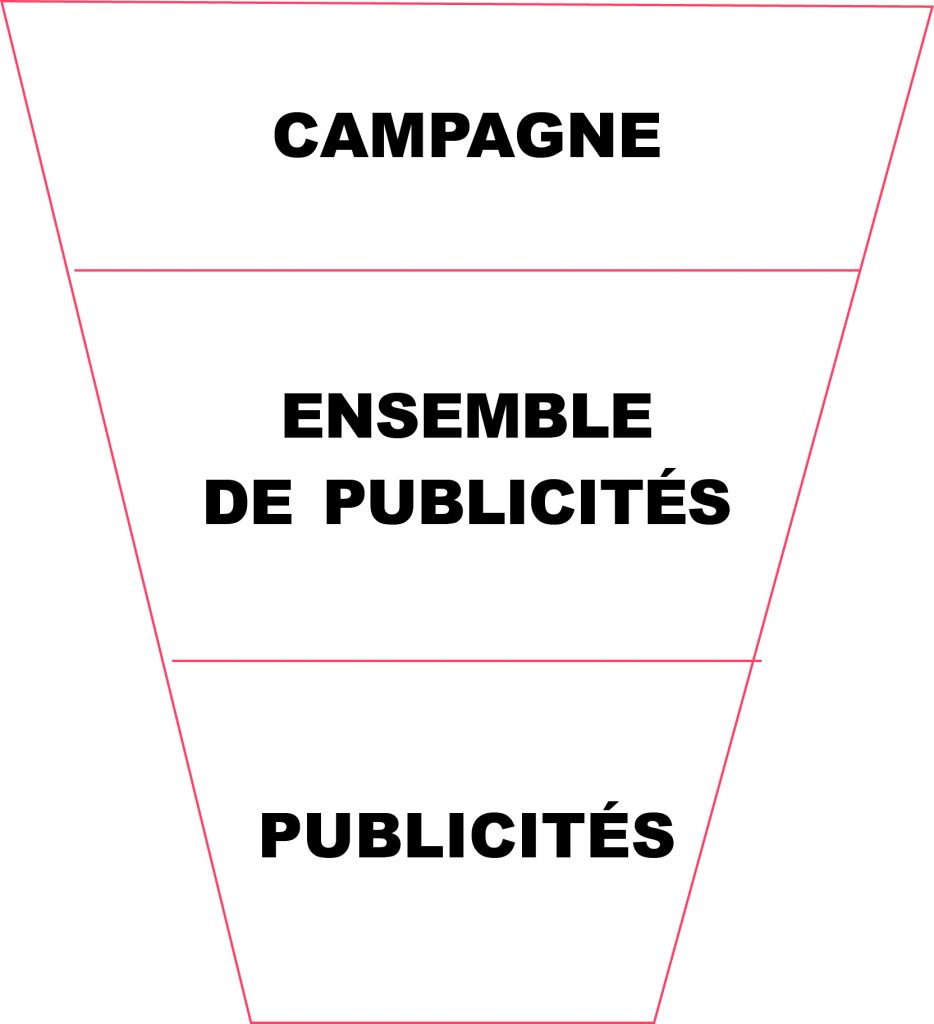
Campagne : étape 1
C’est là que vous allez renseigner les informations les plus générales concernant votre publicité. Pourquoi est-ce que vous souhaitez faire votre publicité ? Quel est votre objectif ?
Exemple : Je souhaite créer une publicité Facebook pour faire découvrir mon webinaire. je souhaite qu’il y ait le plus de trafic possible vers ma landing page. L’objectif de ma campagne sera « trafic ».
Ensemble de publicités : étape 2
A cette étape, vous commencez à détailler un peu plus. Vous allez renseigner les informations concernant l’audience que vous souhaitez cibler (qui est t-elle? Son âge ? Quels sont ses centres d’intérêt ?) De plus, c’est à cette étape que vous allez définir le budget et la période de diffusion.
Exemple : Pour mon webinaire, je souhaite toucher les professeurs d’anglais. Je souhaite que les enseignants qui vont sur leur page Facebook puissent voir ma publicité. L’audience que je vais choisir : Homme-Femme, entre 25 et 55 ans et qui ont comme centre d’intêret l’enseignement de l’anglais. Mon budget sera de 200$ pour une période de 5 jours.
Publicités : étape 3
C’est à cette étape que vous allez créer la publicité et renseigner les informations comme le titre, le texte de description, l’image ou la vidéo, le bouton qui appelle à l’action ainsi que le lien vers la page de destination.
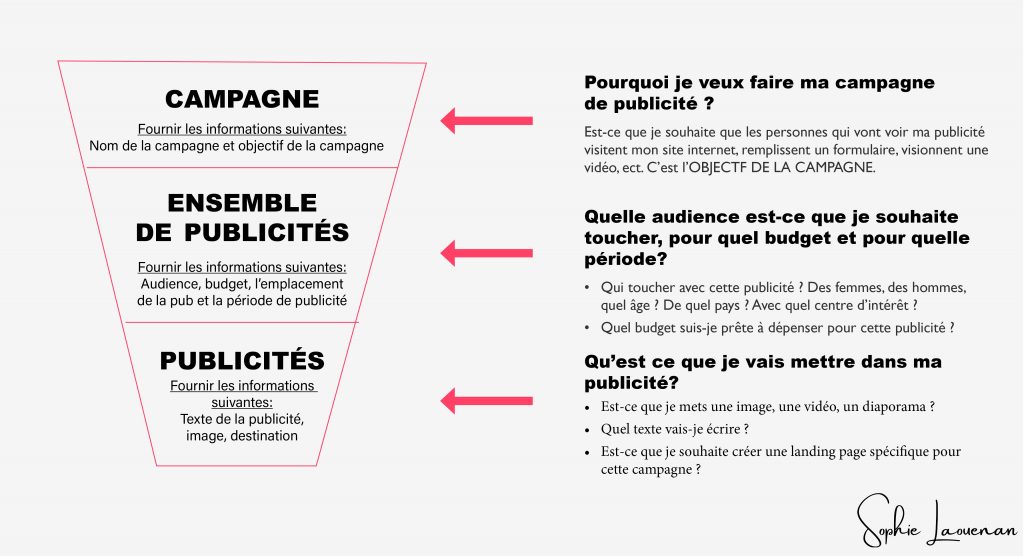
Conclusion
Le gestionnaire de publicités est l’espace principal de Facebook Business Manager et c’est là que vous allez passer le plus de temps.
Il est donc important de vous familiariser avec votre nouvel espace de travail.
Vous voulez apprendre à créer votre première publicité Facebook ? Voici le livre que j’ai écrit qui est disponible sur Amazon. En savoir plus.
En savoir plus sur le gestionnaire de publicités Facebook